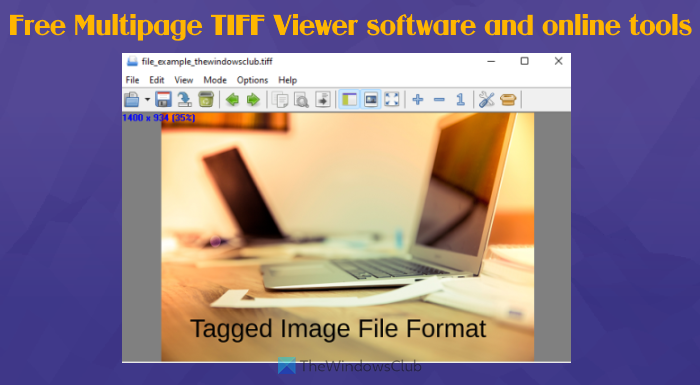Jeśli szukasz sposobu na otworzenie wielostronicowego pliku TIFF w swoim Windows 11/10 komputer, to ten post na pewno będzie pomocny. TIFF to skrót od Tag Image File Format i służy do przechowywania obrazów grafiki rastrowej. Obsługuje wysokiej jakości obrazy, a graficy i/lub inni profesjonaliści zapisują zdjęcia jako pliki w formacie TIFF (*.tiff lub *.tif) do celów drukowania i edycji. Chociaż istnieje wiele narzędzi obsługujących jednostronicowy plik TIFF, ci, którzy chcą otworzyć lub wyświetlić plik TIFF zawierający pojedyncze ramki obrazu jako osobne strony, mogą wypróbować najlepsze bezpłatne oprogramowanie do przeglądania wielostronicowych plików TIFF i narzędzia online omówione w tym artykule.
Najlepsze bezpłatne oprogramowanie wielostronicowej przeglądarki TIFF i narzędzia online dla systemu Windows 11/10
Oto lista niektórych bezpłatnych wielostronicowych przeglądarek TIFF oprogramowanie i narzędzia online dodane w tym poście:
BitRecover Tiff ViewerWindows Photo ViewerUniversal ViewerOnline Document ViewerTIF, TIFF Viewer z dyskiem.
Sprawdźmy te narzędzia do odczytu plików TIFF jeden po drugim.
1] BitRecover Tiff Viewer
BitRecover Tiff Viewer to najprostsze narzędzie na tej liście. Jest to przenośne narzędzie z przejrzystym interfejsem, który pomaga przeglądać wielostronicowy obraz TIFF bez rozpraszania uwagi. Zapewnia tylko trzy główne funkcje. Są to:
Okienko nawigacji, które pokazuje miniatury stron TIFF. Kliknięcie miniatury pozwala również przejść do tej konkretnej strony. Widoczny jest tam również numer miniatury dla każdej strony, co jest również pomocne przy obliczaniu całkowitej liczby stron znajdujących się w obrazie TIFF Opcje powiększania i pomniejszania obecne na dolnym obszarze Opcja przejścia do poprzedniej lub następnej strony lub wybrania konkretnej strony.
Możesz pobrać to narzędzie ze strony turgs.com. Wykonanie pobranego pliku uruchomi jego interfejs. Następnie możesz dodać obraz TIFF za pomocą menu Plik i użyć innych dostępnych opcji.
2] Przeglądarka zdjęć systemu Windows
Może cię to zaskoczyć, ale przeglądarka zdjęć systemu Windows nadal istnieje w systemie operacyjnym Windows 11/10. Jeśli używasz systemu Windows 11, istnieje prawdopodobieństwo, że może być już ustawiona jako domyślna aplikacja do przeglądania plików w formacie TIF lub TIFF.
Nawet jeśli to narzędzie nie jest dostępne, możesz łatwo włączyć lub przywróć przeglądarkę zdjęć systemu Windows w systemie Windows 11/10 i ustaw ją jako domyślną. Po zakończeniu wystarczy dwukrotnie kliknąć lub użyć opcji menu kontekstowego z prawym przyciskiem myszy, aby otworzyć plik TIFF.
Po otwarciu pliku możesz użyć suwaka powiększenia, obrócić w kierunku przeciwnym do ruchu wskazówek zegara , obróć zgodnie z ruchem wskazówek zegara, drukuj, utwórz kopię i inne opcje obsługiwane przez pliki TIFF.
3] Universal Viewer
Universal Viewer (darmowy plan) obsługuje setki formatów plików, w tym BMP, JPG, AVI, MP4, RTF, HTML, DOC i wiele innych. Jest to jedno z najlepszych darmowych programów Universal File Viewer dostępnych dla systemu Windows 11/10, które jest również pomocne przy przeglądaniu wielostronicowych obrazów TIFF.
Możesz dodać obraz TIFF za pomocą menu Plik. Dla dodanego obrazu pokazuje rozdzielczość obrazu i poziom powiększenia. Będziesz mieć również możliwość obrócenia strony obrazu do 270 stopni lub 90 stopni, odwrócenia strony w poziomie lub w pionie oraz przekonwertowania strony na negatyw lub skalę szarości.
Funkcje pokazywania/ukrywania panelu nawigacyjnego łatwe dodawanie obrazu TIFF, powiększanie i pomniejszanie strony obrazu, wyświetlanie obrazu w trybie pełnoekranowym, przechodzenie do następnego lub poprzedniego pliku itp. są również dostępne do użycia. Dostęp do wszystkich takich opcji/funkcji można uzyskać za pomocą menu prawego przycisku myszy, paska narzędzi i menu dostępnych w górnej części interfejsu.
Powiązane: Jak podzielić wielostronicowy plik TIFF w systemie Windows PC.
4] Przeglądarka dokumentów online
Przeglądarka dokumentów online jest również przyjemna możliwość przeglądania wielostronicowych plików TIFF. Ta przeglądarka TIFF umożliwia przesłanie maksymalnie 25 MB pliku TIFF.
Aby użyć tego narzędzia, możesz otworzyć jego stronę główną z przeglądarkadokumentów online.com. Tam naciśnij przycisk Wybierz plik, aby dodać plik obrazu TIFF z pulpitu, a następnie naciśnij przycisk Prześlij i wyświetl. Możesz również wprowadzić hasło, jeśli obraz TIFF jest chroniony hasłem.
Po przesłaniu pliku TIFF skorzystaj z dostępnych opcji, aby wygodnie uzyskać dostęp i przeglądać zawartość pliku TIFF. Dostępne są różne menu, które czynią z niego użyteczną przeglądarkę TIFF. Niektóre z tych menu są następujące:
Menu nawigacyjne: Aby przejść do następnej, poprzedniej, ostatniej i pierwszej stronyMenu Widok: Aby zmienić poziom powiększenia i dopasuj szerokość i wysokośćMenu Obrót: pozwala obrócić bieżącą stronę o 270, 90 i 180 stopni.Menu kciuki: Pomaga ustawić rozmiar miniatur dla stron TIFF. W razie potrzeby możesz też ukryć miniatury.Menu Odwróć: Aby odwrócić stronę w poziomie lub w pionie.
5] TIF, Przeglądarka TIFF z Dyskiem
Dysk Google może otwierać jednostronicowe obrazy TIFF, ale nie działa w przypadku wielostronicowych obrazów TIFF. Widoczna jest tylko pierwsza strona. Dlatego jeśli chcesz otwierać obrazy TIFF zawierające wielostronicowe strony przechowywane na koncie Dysku Google, to bezpłatne narzędzie online może się przydać. Narzędzie działa dobrze, ale aby to narzędzie działało, musisz wyłączyć blokadę reklam w przeglądarce.
To narzędzie TIF, przeglądarka TIFF z dyskiem umożliwia przeglądanie obrazów TIFF po połączeniu z kontem Dysku Google. Po podłączeniu narzędzie wyświetli obrazy wejściowego pliku TIFF w formacie JPEG (poprzez automatyczną konwersję) na swoim interfejsie. Będziesz mieć również możliwość obrócenia strony lub obrazu TIFF, odwrócenia go w poziomie lub w pionie, zmiany poziomu powiększenia na 20%, 90%, 100% itd. oraz pobrania strony lub obrazu TIFF w pliku w formacie JPEG.
Aby korzystać z tego narzędzia, wejdź na stronę główną tego narzędzia z youfiles.herokuapp.com. Następnie użyj przycisku Otwórz plik z Dysku Google, aby zalogować się na swoje konto Dysku Google i autoryzować połączenie tego narzędzia z kontem Dysku Google. Gdy to zrobisz, otworzy się wyskakujące okienko z elementami na Dysku Google. Wybierz dowolny obraz TIFF lub kliknij dwukrotnie, aby go wyświetlić. Możesz też użyć opcji menu prawego przycisku myszy dla pliku TIFF przechowywanego na Dysku Google, aby otworzyć ten obraz za pomocą tego narzędzia.
Jak otworzyć wielostronicowy plik TIFF w systemie Windows?
Istnieją bezpłatne internetowe narzędzia do przeglądania plików TIFF, a także oprogramowanie, za pomocą którego można otworzyć wielostronicowy plik TIFF na komputerze z systemem Windows 11/10. Takie narzędzia mają takie funkcje, jak zmiana poziomu powiększenia, obracanie obrazu obecnego w pliku TIFF, przeskakiwanie do następnego/poprzedniego pliku lub obrazu TIFF itp. W tym poście zawarliśmy również kilka najlepszych darmowych narzędzi do przeglądania TIFF, które mogą być pomocne ty.
Jaki jest najlepszy program do otwierania plików TIFF?
Jeśli chodzi o limit rozmiaru pliku, to narzędzie offline może być lepszym wyborem do otwierania plików TIFF w porównaniu do przeglądarki internetowej TIFF. Ale narzędzia online mają również przydatne funkcje, które są potrzebne w dobrym programie do przeglądania TIFF. Ponadto istnieje wiele programów, które mogą otwierać jednostronicowy obraz TIFF, ale nie działają z wielostronicowymi obrazami TIFF. Aby to ułatwić, stworzyliśmy w tym artykule listę najlepszych darmowych narzędzi do przeglądania plików TIFF, która obejmuje zarówno oprogramowanie, jak i usługi. Sprawdź tę listę i zobacz, który z nich jest dla Ciebie najlepszy.
Czytaj dalej: Jak przekonwertować dokumenty PDF na wielostronicowy TIFF w systemie Windows.